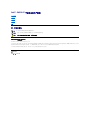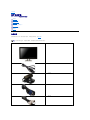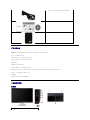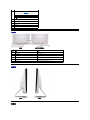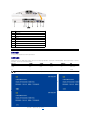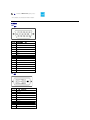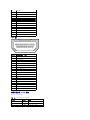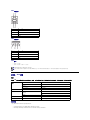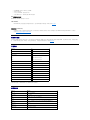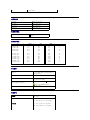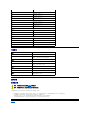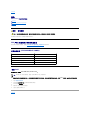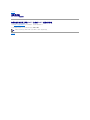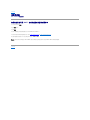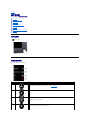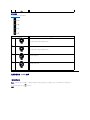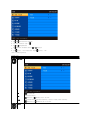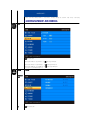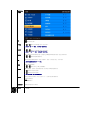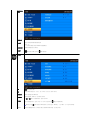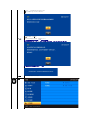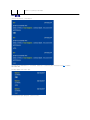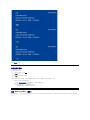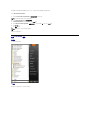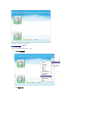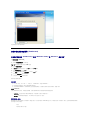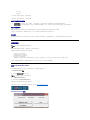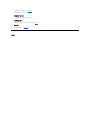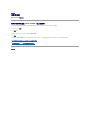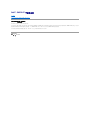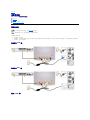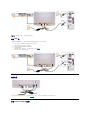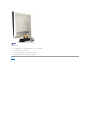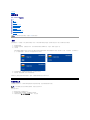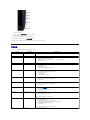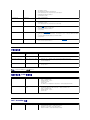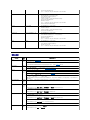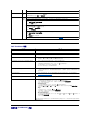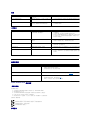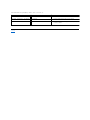Dell™SX2210T 平板显示器用户指南
注、注意和警告
本文档中的信息会随时变更,恕不另行通知。
©2009DellInc.保留所有权 利。
未经 Dell Inc. 书面许可,严禁以任何形式复制本文档之内容。
本文中使用商标: DELL
和
DELL 标志是 DellInc;的商标;Microsoft
、
Windows 和 Windows Vista 是 Microsoft Corporation 在美国和/或其它国家/地区的注册商标或商标;ENERGY STAR(能源之星)是美国环
保署 (Environmental Protection Agency) 的注册商标。 作为 ENERGY STAR 合作伙伴,Dell Inc.认定本产品符合 ENERGY STAR 能效方面的标准。
本文中用到其它商标和品牌名称均属其各自拥有人所有。 Dell Inc. 对于自己之外的商标和品牌名称没有任何专有利益。
型号 SX2210Tb
2009 年 8 月 Rev. A00
关于本显示器
设置显示器
操作显示器
故障排除
附录
注: “注”表示可以帮助您更好使用显示器的重要信息。
注意: “注意”表示可能会造成硬件损坏和数据丢失,并告诉您如何避免该问题。
警告: “警告”表示可能会 造成财产损失、人身伤害或死亡。

产品功能特点
SX2210T平板显示器配备有源矩阵、薄膜晶体管 (TFT)、液晶显示器 (LCD)。显示器的功能特点包括:
■ 21.5 英寸 (546.8 mm) 对角线。
■ 1920 X 1080 分辨率,以及对低分辨率的完全屏幕支持。
■ 触摸式 - 能感应到靠近屏幕的手指或任何其他定位设备。
■ 倾斜调整功能。
■ 即插即用功能(如果您的系统支持)。
■ 屏幕显示 (OSD) 调整,可方便地进行设置和屏幕优化。
■ 软件和文档光盘包括了信息文件 (INF)、图像色彩匹配文件 (ICM)、Touch Screen Tools软件, 摄像头软件、脸部识别软件和产品文档。
■ 节能特点,符合 Energy Star(能源之星)规范。
■ 防盗锁插槽。
■ 集成有麦克风的 2.0 百万像素内置网络摄像头。
了解部件和控制
前视图
l USB 上行线(启用显示器的 USB 端口、摄像头和触控功能)
l 文档(安全信息、使用入门和光盘)
l 清洁布
前视图
标签
说明

显示器规格
以下各节介绍不同的电源管理模式以及显示器不同接口的针脚分配。
电源管理模式
如果您的计算机上安装了符合 VESA 标准的显卡或软件,则在不使用时,显示器会自动进入低能耗模式。也就是
节能模式
。如果计算机检测到键盘、鼠标或其它输入设备的输入,则显示器会
恢复正常操作。下表显示了这项自动节能功能的能耗和信号:
激活计算机,“唤醒”显示器,以进入到 OSD。
底视图
标签
说明
1
直流电源线接口
2
音频输入
3
音频输出
4
HDMI 接口
5
DVI 接口
6
VGA 接口
7
USB 上行接口
8
USB 下行接口
VESA 模式
水平同步
垂直同步
视频
电源指示灯
能耗
正常操作且 USB 使用中
使用中
使用中
使用中
白色
42 W(最大)
正常操作
使用中
使用中
使用中
白色
28 W(典型)
停用模式
停用中
停用中
不显示
琥珀色
0.84 W
关闭
-
-
-
关
0.74 W
注:OSD 在“正常操作”模式下起作用。如果在停用模式时触摸菜单键,则会出现下面其中一条信息。
或

只有从电源适配器上拔下电源线才能实现在关机模式下的零能耗。
针脚分配
VGA 接口
DVI 接口
注: 本显示器符合 ENERGY STAR®(能源之星)规范。
针脚号码
所连接信号线的 15 针侧
1
视频-红色
2
视频-红色
3
视频-蓝色
4
GND
5
自测
6
GND-R
7
GND-G
8
GND-B
9
计算机 5V
10
GND 同步
11
GND
12
DDC 数据
13
水平同步
14
垂直同步
15
DDC 时钟
针脚号码
24 针侧 - 所连 接 信 号 线
1
TMDS RX2-
2
TMDS RX2+
3
TMDS 接地
4
浮动
5
浮动
6
DDC 时钟
7
DDC 数据
8
浮动
9
TMDS RX1-
10
TMDS RX1+

HDMI 接口
通用串行总线 (USB) 接口
本节介绍显示器左边的 USB 端口。
11
TMDS 接地
12
浮动
13
浮动
14
+5V 电源
15
自测
16
热插入检测
17
TMDS RX0-
18
TMDS RX0+
19
TMDS 接地
20
浮动
21
浮动
22
TMDS 接地
23
TMDS Clock+
24
TMDS Clock-
针脚号码
已连接信号线的 19 针端
1
T.M.D.S. 数据 2-
2
T.M.D.S. 数据 2 屏蔽
3
T.M.D.S. 数据 2+
4
T.M.D.S. 数据 1+
5
T.M.D.S. 数据 1 屏蔽
6
T.M.D.S. 数据 1-
7
T.M.D.S. 数据 0+
8
T.M.D.S. 数据 0 屏蔽
9
T.M.D.S. 数据 0-
10
T.M.D.S. 时钟 +
11
T.M.D.S. 时钟屏蔽
12
T.M.D.S. 时钟 -
13
CEC
14
保留(在设备为空脚)
15
SCL
16
SDA
17
DDC/CEC 接地
18
+5V 电源
19
热插入检测
注: 本显示器支持高速认证 USB 2.0 接口。
传输速度
数据速率
能耗
高速
480 Mbps
2.5W(最大,每个端口)
全速
12 Mbps
2.5W(最大,每个端口)
低速
1.5 Mbps
2.5W(最大,每个端口)

USB 上行接口
USB 下行接口
USB 端口
l 底部 1 个上行端口
l 背面 2 个下行端口,底部 1 个下行端口
摄像头 - MIC 规格
概述
集成的 USB 摄像头和模拟 麦 克 风 可以让您拍摄照片、视频,与其他计 算机用户通讯。该摄像头固定在显示器的顶部。当摄像头打开时,它旁边的白灯会亮起。
系统要求
下面是 Dell Webcam Software 套件的最低系统要求:
l Intel®Pentium®D 3.0 或 AMD®Athlon 64 3200+ 或更高配置
l Microsoft®Windows®XP Service Pack 2 或 Windows Vista®或 Windows 7
针脚号码
接口的 4 针侧
1
DMU
2
VCC
3
DPU
4
GND
针脚号码
信号线的 4 针侧
1
VCC
2
DMD
3
DPD
4
GND
注:USB 2.0功能需要具有 USB 2.0 能力的计算机
注:只有当显示器打开或处于节能模式时,显示器的 USB 接口才会工作。如果您关闭显示器后重新打开,则所连外设可能需要几秒时间才能恢复正常功能。
镜头
视野
66.2 度 +/- 5 %
聚焦模式
固定聚焦
聚焦区域
37 cm~无穷大
焦距(正常模式)
1,100 mm
图像传感器
有源矩阵尺寸
2.0 百万像素
视频规格
视频帧速率
1600 x 1200 (UXGA) - 最高 10 帧/秒
640 x 480 (XGA) - 最高 30 帧/秒
图像翻转
水平
音频规格
麦克风类型
双麦克风
接口
USB 2.0 高速

l 512 MB RAM(建议使用 1 GB 或以上的 RAM)
l 1 GB 可用硬盘空间
l 显卡至少为 Intel 945(建议使用独立显卡)
l 可用的 USB 2.0 端口,或带外部电源的 USB 2.0 集线器
Dell 网络摄像头软件套件
Dell Webcam Software 套件包括以下应用程序:
Dell TouchCam
Dell TouchCam 让您能方便地使用所有超炫的应用程序,更享受 Dell 摄像头带来的乐趣。详细信息请参见使用相机。
脸部识别软件 (FastAccess)
脸部识别技术大大减少了通过密码手动登录的必要性,同时又能提供优于密码和其他生物识别方法的安全性和功能性 (仅限 Windows Vista®或 Windows 7)。详细信息
请参见安装和使用脸部识别软件 (FastAccess)。
即插即用功能
您可以在兼容即插即用的系统中安装本显示器。 本显示器会自动使用显示数据通道 (DDC) 协议为计算机系统提供其扩展显示标识数据 (EDID),以便系统可以自行配置,并优化显示器设
置。 大多数显示器安装是自动的;如果原意,您可以选择不同的设置。 有关更改显示器设置的详情,请参阅操作显示器。
平板规格
*SX2210T 色域基于 CIE1976 (83%) 和 CIE1931 (72%) 测试标准。
触摸屏规格
屏幕类型
有源矩阵 - TFT LCD
面板类型
TN
屏幕尺寸
21.5 英寸(21.5 英寸对角可视面积)
预置显示区域:
水平:
垂直:
476.64 mm (18.76 英寸)
268.11 mm (10.56 英寸)
像素点距
0.248 mm
视角
160°(垂直)典型,160°(水平)典型
明亮度输出
220 CD/m 2(典型)
对比度
1000:1(典型)
动态对比度
50000:1(最大)
面板薄膜
3H 防眩光硬屏
背光
CCFL edgelight 系统
响应时间
2 ms 典型(灰色到灰色)
颜色深度
1.67 千万色
色域
83%*
触控技术
光学触控
触摸方式
手指、手写笔或激光笔。
手写笔直径
最小 7 毫米
功能
鼠标功能 - 单击、拖动、双击和右键单击
分辨率
1073 Mpixel
精确度
95% 以上可触范围内为 +/-2.5 毫米(兼容 Microsoft Windows 7)
触摸有效力
无需压力
触摸耐久性
无限
触摸响应时间
正常响应时间为 15 ms

分辨率规格
视频支持模式
预置显示模式
电气规格
物理特性
玻璃
2.5 毫米化学钢化玻璃
水平扫描范围
30 kHz 至 83 kHz(自动)
垂直扫描范围
50 Hz 至 76 Hz(自动)
最佳预置分辨率
1920 x 1080,60 Hz
最高预置分辨率
1920 x 1080,60 Hz
视频显示功能(DVI 回放)
480i/480p/576i/576p/720p/1080i/1080p (支
持 HDCP)
显示模式
水平频率(kHz)
垂直频率(Hz)
像素时钟 (MHz)
同步极性(水平/垂直)
VESA, 720 x 400
31.5
70.0
28.3
-/+
VESA, 640 x 480
31.5
60.0
25.2
-/-
VESA, 640 x 480
37.5
75.0
31.5
-/-
VESA, 800 x 600
37.9
60.3
40.0
+/+
VESA, 800 x 600
46.9
75.0
49.5
+/+
VESA, 1024 x 768
48.4
60.0
65.0
-/-
VESA, 1024 x 768
60.0
75.0
78.8
+/+
VESA, 1152 x 864
67.5
75.0
108.0
+/+
VESA, 1280 x 1024
64.0
60.0
108.0
+/+
VESA, 1280 x 1024
80.0
75.0
135.0
+/+
VESA, 1680 x 1050
65.3
60.0
146.3
-/+
VESA, 1680 x 1050
64.7
59.9
119.0
+/-
VESA, 1920 x 1200
74.04
59.9
154.0
+/-
VESA, 1920 x 1080
70.99
59.9
156.75
+/-
视频输入信号
模拟 RGB,0.7 V +/-5%,正极 75 ohm 输入阻抗
数字 DVI-D TMDS,HDMI,每条微分线路 600mV,正
极 50 ohm 输入阻抗
音频输入和输出信号
输入信号级别:1Vrms,无杂讯(chipping)
同步输入信号
单独的水平和垂直同步,不分极性 (polarity-free) 的 TTL
级别,SOG(绿色复合 SYNC)
交流/直流适配器输入电压/频率/电流
100 至 240 VAC/50 或 60 Hz + 3 Hz/1.6A(最大)
只能配合 DELL, DA65NS4-00 电源使用。
电涌
120 V: 42 A(最大)
240 V: 80 A(最大)
接口类型
15 针 D-sub 小型、蓝色接口;DVI-D,白色接口;
HDMI,黑色接口
信号线类型
数字: 分离式、DVI-D,实心针,与显示器分开提供
模拟: 分离式、 D-Sub、15 针,随显示器附带
HDMI: 分离式、HDMI-A、实心针,不附带线缆

环境特性
维护指引
清洁显示器
为取得最佳操作,请在打开显示器包装、清洁和操作处理显示器时遵照下列说明:
l 清洁触摸屏时,请使用配套的干净软布。请勿使用苯、稀释剂、氨水、磨砂清洁剂或压缩空气。显示器顶端两角装有光学元件,请勿擦拭该位置。
l 使用略微蘸温水的布清洁显示器。避免使用任何可能会在显示器上留下痕迹的清洁剂。
l 处理显示器时一定要小心,因为与浅色显示器相比,深色显示器更容易被刮擦,在上面留下显眼的刮痕。
l 为使显示器保持最佳图像质量,请使用动态变化的屏幕保护程序,并在不使用显示器时关闭其电源。
返回目录页
尺寸(带支架)
高度
401.8 mm (15.82 英寸)
宽度
551.5 mm (21.71 英寸)
深度
194.3 mm (7.61 英寸)
尺寸(不带支架)
高度
342.1 mm (13.47 英寸)
宽度
551.5 mm (21.71 英寸)
深度
92.3 mm (3.63 英寸)
支架尺寸
高度
257.5 mm (10.14 英寸)
宽度
228.7 mm (9.00 英寸)
深度
193.4 mm (7.61 英寸)
重量
重量(含包装)
9.11 公斤 (20.04 磅)
重量(含支架和线缆)
7.68 公斤 (16.90 磅)
不含线缆重量
6.98 公斤 (15.36 磅)
底座重量
1.93 公斤 (4.25 磅)
温度
操作时
0°- 40°C(32°- 104°F)
非操作时
存储时: -20°- 60°C(-4°- 140°F)
运输时: -20°- 60°C(-4°- 140°F)运输时:
湿度
操作时
10% - 80%(不冷凝)
非操作时
存储时: 20% - 80%(不冷凝)
运输时: 20% - 80%(不冷凝)
海拔
操作时
3,657.60 米(12,000 英尺)最大
非操作时
12,192 米(40,000 英尺)最大
散热
222.3 BTU/小时(最大)
188.1 BTU/小时(典型)
警告: 请在清洁显示器之前先阅读安全说明并遵照执行。
警告: 在清 洁 显 示器之前,先从 电 源 插 座上拔下显示器电源线。

返回目录页
附录
Dell™SX2210T 平板显示器用户指南
安全说明
FCC 声明(仅限美国)和其它认证信息
联系 Dell
警告: 安全说明
要了解有关安全说明的信息,请参阅随显示器附带的安全信息。
FCC 声明(仅限美国)和其它认证信息
要了解 FCC 声明和其它认证信息,请参阅 www.dell.com\regulatory_compliance认证信息网站。
中国能效标识 (CHINA ENERGY LABEL)
联系 Dell
位于美国的客户 , 请 致 电 800-WWW-DELL (800-999-3355)。
Dell 提供几种在线和电话支持和服务选项。 供货情况视国家/地区和产品而有所差异 ,在您的地区 可能不提供某些服务 。 联系 Dell 了解销售、技术信息或客户 服 务问题:
返回目录页
警告: 如果不按本文档所述使用控件、进行调整或执行其它任何过程,可能导致电击、 触 电 和 /或机械伤
害。
功耗 (W)
<45W
能源效率(cd/W)
>0.85
关闭状态(W)
<1.0W
能效等级
2 级
能效标准
GB 21520-2008
注: 如果不能上网,您可以在购物发票、装箱单、货单或 Dell 产品目录上查找联系信息。
1.
访问 support.dell.com。
2.
在页面底部的选择国家/地区下拉菜单中确认您的国家或地区。
3.
单击页面左侧的联系我们。
4.
根据需要,选择相应的服务或支持链接。
5.
选择您方便的联系 Dell 的方法。

返回目录页
设置显示器
Dell™SX2210T 平板显示器
如果您使用的不是 Dell™台式或便携式计算机或图形卡
1. 点击桌面,然后单击属性。
2. 选择设置选项卡。
3. 选择高级。
4. 从窗口顶部的描述中识别图形控制器供应商(如 NVIDIA, ATI, Intel etc.)。
5. 访问图形卡提供商网站获取更新的驱动程序(例如 http://www.ATI.com 或 http://www.NVIDIA.com)。
6. 为图形适配器安装驱动程序后,再次尝试将分辨率设置为 1920 X 1080。
返回目录页
注:如果您无法将分辨率设置为 1920 X 1080, 请联系计算机的制造商或考虑购买可以支持 1920 X 1080 分辨率的图形适
配器。

返回目录页
操作显示器
Dell™SX2210T 平板显示器用户指南
打开显示器
使用屏幕显示 (OSD) 菜单
设置最高分辨率
使用屏幕显示
使用 Dell Soundbar(选件)
使用倾斜功能
使用摄像头
安装和使用脸部识别软件 (FastAccess)
使用触摸屏
打开显示器
按 按钮打开显示器
使用前面板控制
使用显示器前面的按钮可以调整图像设置。
前面板按钮
说明
A
预置模式
使用预置模式按钮可以从预置颜色模式列表中进行选择。请参阅使用 OSD 菜单。
B
亮度/对比度
使用亮度/对比度按钮可以直接访问“亮度”和“对比度”控制菜单。
C
菜单
使用菜单按钮可以打开屏幕显示 (OSD)。
D
使用返回按钮可以从菜单和子菜单中退出屏幕显示(OSD)。

下表列出了所有 OSD 菜单选项及其功能。
2.
按 和 按钮可以在菜单内的不同选项间切换。
3.
要选择菜单上突出显示的项目,请再按一下 。
4.
按 和 按钮选择想要的参数。
5.
按 按钮激活滑块,然后根据菜单上的指示使用 或 按钮进行更改。
6.
选择 可以返回上一个菜单,而不接受当前设置,或者选择 接受并返回上一个菜单。
选择音频输入信号源。
图标
菜单和子菜单
说明
亮度/对比度
使用“亮度”和“对比度”菜单可以调整亮度/对比度。
返回
按 按钮可返回到主菜单。
亮度
允许您调整背光的亮度或明亮度。
按 按钮增加亮度,按 按钮降低亮度(最小 0 ~ 最大 100)。
对比度
允许让您调整显示器屏幕的对比度或者暗度和亮度之间的差异程度。 先调整亮度,只在需要进一步调整时,再调整对比度。
按 按钮增加对比度,按 按钮降低对比度(最小 0 ~ 最大 100)。
自动调整
使用此按钮可以激活自动设置和调整菜单。显示器自调整到当前输入时,以下对话框会出现在黑屏上:

“自动调整”允许显示器自行调整到进入的视频信号。 使用自动调整之后,您可以通过“图像设置”中的 “像素时钟”(粗略)和“相位”(精细)控制
进
器。
注:如果在没 有活动的视频输入信号或连线的情况下,按此按钮,则自动调整不会进行。
输入源
使用输入源菜单可以选择显示器上连接的不同视频信号。
按 按钮可返回主菜单。
如果使用的是模拟 (VGA) 接口,则选择 VGA 输入。 按 按钮可以选择 VGA 输入源。
如果使用的是数字 (DVI) 接口,则选择 DVI-D 输入。 按 按钮可以选择 DVI 输入源。
如果使用的是数字 (HDMI) 接口,则选择 HDMI 输入。按 按钮可以选择 HDMI 输入源。
选择“自动选择”可以让显示器搜索可用的输入信号。
颜色设置
使用颜色设置菜单可以调整显示器的颜色设置。
颜色设置模式
子菜单
返回
按 按钮可返回到主菜单。

输入颜色格式
允许您将视频输入模式设置为:
l RGB: 如果显示器使用 HDMI 线或 HDMI 转 DVI 适配器连接到计算机或 DVD 播放器,选择此选项。
l YPbPr: 如果 DVD 播放器只支持 YPbPr 输出,选择此选项。
模式选择
允许您将显示模式设置为:
l 图形: 如果显示器连接到计算机,选择此模式。
l 视频: 如果显示器连接到 DVD 播放器,选择此模式。
注:根据您选择的显示模式,可用于显示器的预置模式会改变。
预设模式
允许您从预置颜色模式列表中选择。
在图形模式中,您可以将颜色设置为以下预置值:
l 标准: 加载显示器的默认颜色设置。 这是默认预置模式。
l 多媒体: 加载适合多媒体应用程序的颜色设置。
l 游戏: 加载适合游戏应用程序的颜色设置。
l 暖色: 增加色温。屏幕显示为红黄色调的暖色。
l 冷色:降低色温。屏幕显示为蓝色调的冷色。
l 自定义 (RGB): 允许您手动调整颜色设置。按 和 按钮可以调整红、绿和蓝值,并创建自己的预置颜色模式。
在视频模式中,您可以将颜色设置为以下预置值:
l 电影: 加载适合电影的颜色设置。 这是默认预置模式。
l 游戏: 加载适合游戏应用程序的颜色设置。
l 运动: 加载适合运动的颜色设置。
l 自然: 加载适合自然的颜色设置。
色调
允许您调整图像的肤色。使用 或 可以在 0 至 100 之间调整色度。
注:仅在视频模式中才可进 行色度调整。
饱和度
允许您调整图像的颜色饱和度。使用 或 可以在 0 至 100 之间调整饱和度。
注: 仅在视频模式中才可进行饱和度调整。
演示模式
将屏幕垂直分割为两部分。 普通模式下的屏幕左半部分和右半部分显示为色彩增强模式。
注:仅视频输入可使用“演示模式”。
恢复颜色设置
将显示器的颜色设置重置为厂家默认值。
显示器设置

显示器设置模
式子菜单
返回
按 按钮可返回到主菜单。
水平位置
使用 和 按钮可以左右调整图像(最小 0 ~ 最大 100)。
注:当使用DVI或 HDMI 源时,“水平位置”设置不可用。
垂直位置
使用 和 按钮可以上下调整图像(最小 0 ~ 最大 100)。
注:当使用 DVI 或 HDMI 源时,“垂直位置”设置不可用。
像素时钟
相位和点时钟调整让您将显示器调整首选设置。这些设置可选择“Display Settings (显示设置) ”,通过主屏显菜单访问。
使用 和 按钮调整以获得最佳图像质量
相位
如果使用相位调整没有取得满意的效果,可以使用“像素时钟”(粗略),然后再使用“相位”(精细)调整。
注:像素时钟和相位调整只能用于 VGA 输 入。
清晰度
允许您增加或降低图像的锐度。
使用 或 按钮可以在 0 至 100 之间调整清晰度。
动态对比
如果您选择游戏预置、电影预置、运动预置和自然预置,动态对比度可以帮助获得更高的对比度。
使用 按钮可以启用动态对比度调整。
使用 按钮可以禁用动态对比度调整。
注:在“动态对比度”模式下亮度控制被禁用。
响应时间
响应时间是 LCD 像素从完全激活(黑)变为完全停用(白),之后再恢复完全激活需要的时间。
您可以将响应时间设置为:
l 普通
l Overdrive(默认)。
重新设置显示
器
将显示器的显示设置重置为厂家默认值。
音频设置
使用音频设置可以调整音频设置。
ページが読み込まれています...
ページが読み込まれています...
ページが読み込まれています...
ページが読み込まれています...
ページが読み込まれています...
ページが読み込まれています...
ページが読み込まれています...
ページが読み込まれています...
ページが読み込まれています...
ページが読み込まれています...
ページが読み込まれています...
ページが読み込まれています...
ページが読み込まれています...
ページが読み込まれています...
ページが読み込まれています...
ページが読み込まれています...
ページが読み込まれています...
ページが読み込まれています...
ページが読み込まれています...
ページが読み込まれています...
ページが読み込まれています...
ページが読み込まれています...
-
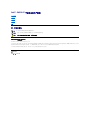 1
1
-
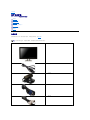 2
2
-
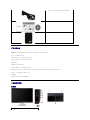 3
3
-
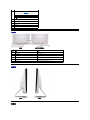 4
4
-
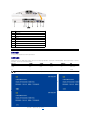 5
5
-
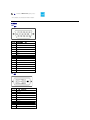 6
6
-
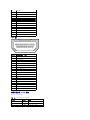 7
7
-
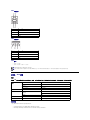 8
8
-
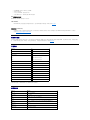 9
9
-
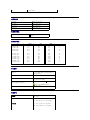 10
10
-
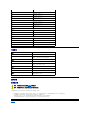 11
11
-
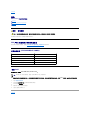 12
12
-
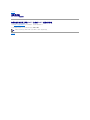 13
13
-
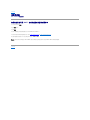 14
14
-
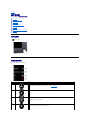 15
15
-
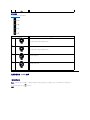 16
16
-
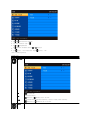 17
17
-
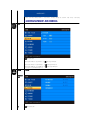 18
18
-
 19
19
-
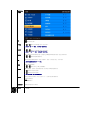 20
20
-
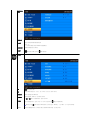 21
21
-
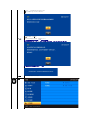 22
22
-
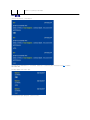 23
23
-
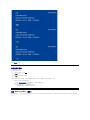 24
24
-
 25
25
-
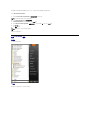 26
26
-
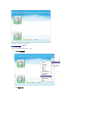 27
27
-
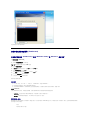 28
28
-
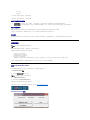 29
29
-
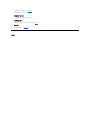 30
30
-
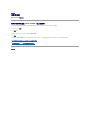 31
31
-
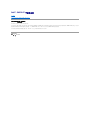 32
32
-
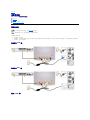 33
33
-
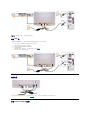 34
34
-
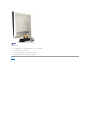 35
35
-
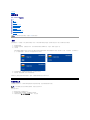 36
36
-
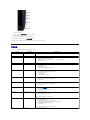 37
37
-
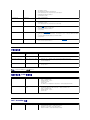 38
38
-
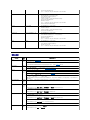 39
39
-
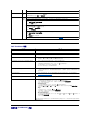 40
40
-
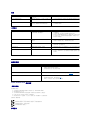 41
41
-
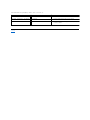 42
42